У вас виникають проблеми з помилками пошуку та відображення веб-сайтів у Google Chrome? Ось деякі з найефективніших рішень!
 |
У Google Chrome можуть виникати проблеми, такі як недоступність, зависання та збої з різних причин, зокрема через несумісні версії, конфлікти між розширеннями, нестабільне мережеве з’єднання або недостатні характеристики пристрою.
Ось 6 поширених помилок під час використання Google Chrome та ефективні способи їх виправлення, що заощадять ваш час і гроші.
Як виправити помилки введення тексту в'єтнамською мовою в Google Chrome
У Google Chrome виникають помилки пошуку через конфлікт між режимом видалення наголосів Unikey та функцією підказок браузера. Під час використання режиму Telex Unikey комп’ютер видаляє знак наголосу з першого символу та розміщує його на наступному, тоді як Google Chrome автоматично завершує пошук одразу після введення першого ненаголошеного символу, що призводить до помилок під час введення в’єтнамської мови.
Щоб виправити помилки відображення веб-сайту в Google Chrome, спричинені неправильним введенням тексту в'єтнамською мовою, виконайте такі дії:
Крок 1: Натисніть значок із трьома вертикальними крапками в кутку, а потім виберіть «Налаштування».
Крок 2: Далі натисніть «Конфіденційність та безпека» в розділі «Додатково», щоб переглянути параметри.
Крок 3. Будь ласка, вимкніть пошукові пропозиції в Google Chrome.
 |
Виправлення помилки «О ні, зламано!» у Google Chrome.
Google Chrome може зіткнутися з помилкою «О ні!» з таких причин: погане мережеве з’єднання або раптове відключення, обмеження доступу до певних веб-сайтів брандмауером, застаріла версія Chrome не може отримати доступ до веб-сайту або проблема з профілем браузера Chrome.
Щоб виправити помилку «О ні, вона зламалася!» у Google Chrome, виконайте такі дії:
Крок 1: Перевірте підключення до мережі та спробуйте перезавантажити веб-сайт, натиснувши посилання та натиснувши Enter.
 |
Крок 2: Якщо веб-сайт все ще не завантажується, ви можете очистити історію пошуку Google Chrome. Натисніть Ctrl-H, а потім виберіть «Очистити дані перегляду». Виберіть період часу, який потрібно видалити (1 день, 7 днів, 1 місяць або з минулого до теперішнього часу) і натисніть «Очистити дані», щоб видалити історію пошуку.
 |
Крок 3. Щоб перевстановити брандмауер, якщо ви все ще не можете отримати доступ до веб-сайту після виконання наведених вище кроків, виконайте такі дії:
- Відкрийте Панель керування та виберіть Брандмауер Захисника Windows у розділі Система та безпека.
- Ви вибираєте «Увімкнути або вимкнути брандмауер Захисника Windows».
- Поставте позначки навпроти всіх пунктів «Вимкнути брандмауер Захисника Windows» і натисніть кнопку «ОК», щоб вимкнути брандмауер на вашому комп’ютері.
Як виправити помилку «не відповідає» в Google Chrome.
Помилка «Google Chrome не відповідає» часто виникає, коли відкрито забагато вкладок, пам’ять переповнена або використовується застаріла версія Chrome.
Щоб виправити помилку «Google Chrome не відповідає», ви можете зробити наступне:
Спосіб 1: Щоб перезавантажити комп’ютер, просто натисніть значок «Пуск» (або меню «Пуск») у лівому нижньому куті екрана, потім виберіть значок живлення та виберіть у меню «Перезавантажити».
Спосіб 2: Щоб закрити непотрібні вкладки в Google Chrome, можна натиснути значок X на кожній вкладці або скористатися комбінацією клавіш Ctrl + W для швидкого закриття поточної вкладки.
Спосіб 3. Щоб оновити та використовувати останню версію Google Chrome, ви можете виконати такі дії:
Натисніть значок із трьома вертикальними крапками у верхньому правому куті Chrome, виберіть «Довідка», а потім «Про Google Chrome». Перевірте, чи встановлено Chrome з останньою версією. Якщо ні, виберіть «Оновити Google Chrome», а потім виберіть «Запустити ще раз», щоб завершити процес оновлення.
 |
Інструкції щодо виправлення зависання або невідповідності Google Chrome.
У Google Chrome можуть виникати помилки відображення веб-сайтів або зависання з кількох причин, таких як низькі технічні характеристики комп’ютера під час відкриття та завантаження великих файлів, одночасне відкриття занадто великої кількості вкладок у Chrome або використання застарілої та несумісної версії.
Щоб вирішити проблеми, коли Google Chrome зависає, перестає відповідати або не завантажує сторінки, ви можете зробити наступне:
Крок 1 : Щоб закрити Google Chrome, можна натиснути комбінацію клавіш Alt + F4.
Крок 2 : Перевірте, чи ви використовуєте останню версію Google Chrome.
Крок 3: Далі видаліть історію пошуку, щоб звільнити місце для зберігання.
Крок 4: Знайдіть та видаліть файл локального стану на вашому комп’ютері (якщо він існує).
Крок 5. Якщо ви виконали всі вищезазначені кроки, але все ще виникають помилки під час використання Google Chrome, спробуйте видалити програму, а потім завантажити та перевстановити її.
 |
Прості способи виправлення помилок синхронізації Google Chrome
У Google Chrome можуть виникати помилки, такі як неможливість доступу до браузера або збій синхронізації даних через такі причини, як переривання мережевого з’єднання, вихід із Gmail під час синхронізації або налаштування, які автоматично зупиняють синхронізацію після закриття браузера.
Ось як виправити помилку синхронізації в Google Chrome:
Крок 1: Перевірте мережеве підключення вашого комп’ютера.
Крок 2. Перевірте, чи ви ввійшли в Gmail. Якщо так, ви можете вийти з нього та знову ввійти в Google Chrome.
Крок 3. Щоб налаштувати параметри синхронізації в Google Chrome, натисніть на три вертикальні крапки поруч із іконкою вашого профілю, виберіть «Конфіденційність і безпека» в розділі «Налаштування». Далі виберіть «Налаштування сайту», потім «Інші налаштування вмісту» та продовжте вибирати «Дані веб-сайту на пристрої». Нарешті, натисніть, щоб дозволити збереження веб-даних на вашому пристрої.
 |
Посібник з виправлення збоїв у Google Chrome
Google Chrome може аварійно завершувати роботу з різних причин, таких як: встановлення занадто великої кількості розширень, що спричиняє конфлікти, веб-сайти, несумісні з поточною версією Chrome, переповнена пам'ять або нестабільне мережеве з'єднання.
Щоб вирішити проблеми, коли Google Chrome не відкривається або аварійно завершує роботу на вашому комп’ютері, ви можете зробити наступне:
Крок 1: Знову відкрийте Google Chrome, натисніть значок із трьома вертикальними крапками, а потім виберіть «Налаштування». Далі перейдіть до розділу «Скинути налаштування», щоб продовжити.
Крок 2: Далі натисніть «Відновити налаштування», щоб повернути налаштування до початкового стану за замовчуванням.
 |
Крім того, ви можете звільнити пам’ять, очистивши історію пошуку, видаливши непотрібні розширення з Google Chrome та оновивши його до останньої версії, щоб уникнути збоїв.
Вищезазначені методи можуть допомогти вам вирішити поширені проблеми під час використання Google Chrome, зробити браузер стабільнішим і уникнути помилок пошуку та відображення веб-сайтів.
Джерело: https://baoquocte.vn/6-loi-thuong-gap-บน-google-chrome-va-cach-khac-phuc-sieu-nhanh-278696.html



![[Зображення] Злиті зображення напередодні урочистої церемонії нагородження Community Action Awards 2025 року.](/_next/image?url=https%3A%2F%2Fvphoto.vietnam.vn%2Fthumb%2F1200x675%2Fvietnam%2Fresource%2FIMAGE%2F2025%2F12%2F16%2F1765882828720_ndo_br_thiet-ke-chua-co-ten-45-png.webp&w=3840&q=75)

![[Жива трансляція] Церемонія нагородження громадських дій 2025 року](/_next/image?url=https%3A%2F%2Fvphoto.vietnam.vn%2Fthumb%2F1200x675%2Fvietnam%2Fresource%2FIMAGE%2F2025%2F12%2F16%2F1765899631650_ndo_tr_z7334013144784-9f9fe10a6d63584c85aff40f2957c250-jpg.webp&w=3840&q=75)
![[Фото] Прем'єр-міністр Фам Мінь Чінь приймає губернатора провінції Точіґі (Японія)](/_next/image?url=https%3A%2F%2Fvphoto.vietnam.vn%2Fthumb%2F1200x675%2Fvietnam%2Fresource%2FIMAGE%2F2025%2F12%2F16%2F1765892133176_dsc-8082-6425-jpg.webp&w=3840&q=75)
![[Фото] Прем'єр-міністр Фам Мінь Чінь приймає міністра освіти та спорту Лаосу Тонгсаліта Мангнормека](/_next/image?url=https%3A%2F%2Fvphoto.vietnam.vn%2Fthumb%2F1200x675%2Fvietnam%2Fresource%2FIMAGE%2F2025%2F12%2F16%2F1765876834721_dsc-7519-jpg.webp&w=3840&q=75)










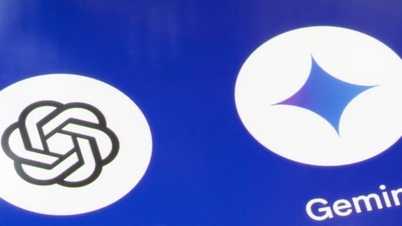





























































































Коментар (0)